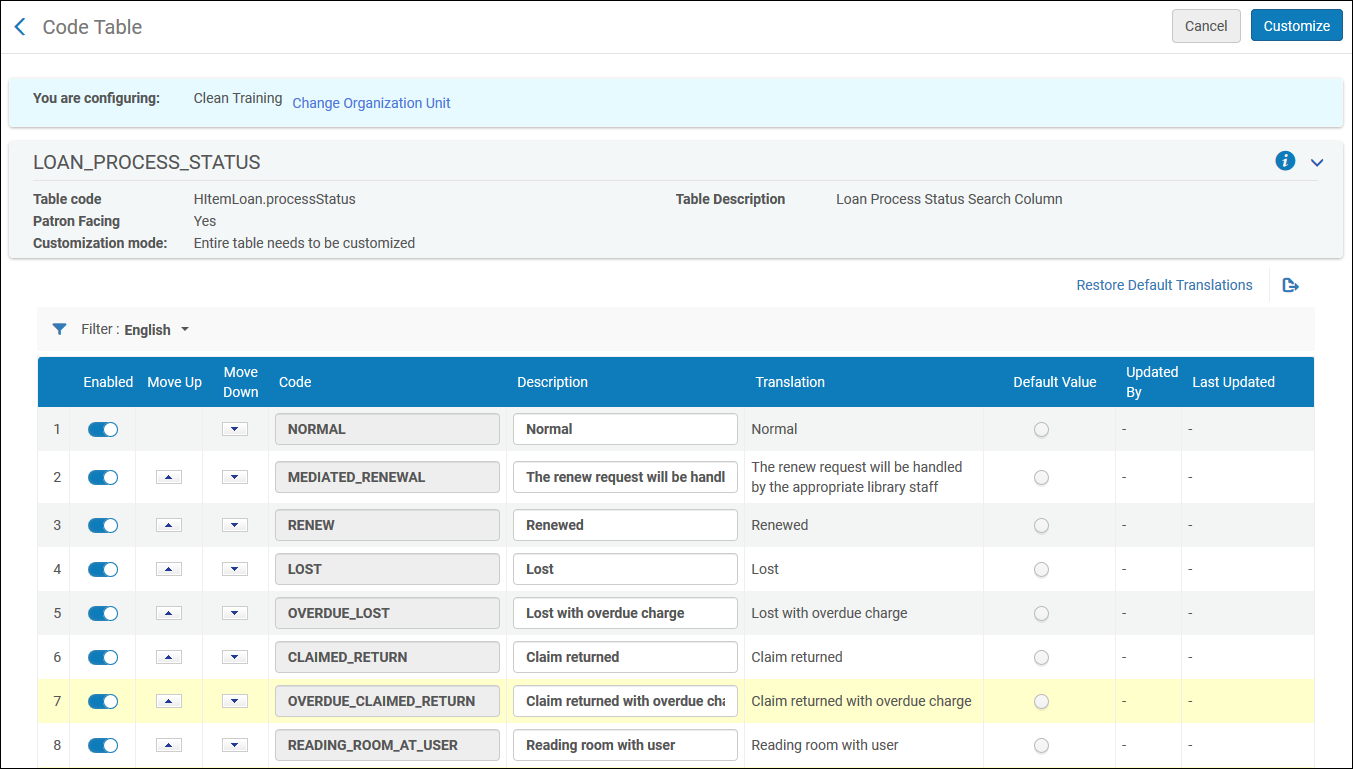Konfiguration von Ausleihen
Konfiguration von Sperr-Einstellungen
- Allgemeiner Systemadministrator
- Benutzungs-Administrator

- Sperr-Einstellungen können nur auf Institutionsebene konfiguriert werden. Wählen Sie die erforderliche Institution aus dem Filter Sie konfigurieren auf der Seite Benutzungskonfiguration.
- Der Eintrag Nicht verlängerbar – Exemplar hat Bestellung(en) zeigt das Systemverhalten an, wenn es Titel-Bestellungen auf Exemplarebene für das Exemplar gibt. Wählen Sie Automatisch bearbeiten um einen Verlängerungsantrag stattzugeben, wenn für das ausgeliehene Exemplar, das verlängert wird, Bestellungen auf Titelebene existieren. Wählen Sie eine andere Option, um die Verlängerung abzulehnen, wenn für das ausgeliehene Exemplar, das verlängert wird, Bestellungen auf Titelebene existieren. Dieser Parameter steuert auch das Systemverhalten, wenn versucht wird, Material zu verlängern, das für eine aktive Fernleihbestellungen versandt wurde (mithilfe einer Verlängerung der Fernleihbestellung) und wenn es Bestellungen auf Titelebene für die Ressource gibt. Wenn Sie Automatisch bearbeiten auswählen, werden beantragte Verlängerungen automatisch akzeptiert und das versandte Material wird automatisch bis zum bestellten neuen Fälligkeitsdatum verlängert, selbst wenn es Bestellungen auf Titelebene für die Ressource gibt. Wählen Sie eine andere Option, um die Verlängerungsanträge abzulehnen.
- Die Sperre Exemplar kann nicht an den Benutzer ausgeliehen werden – unzureichendes Fälligkeitsdatum zeigt an, dass das Exemplar nicht ausgeliehen werden kann, weil das Exemplar aufgrund des Fälligkeitsdatums nicht zurückgegeben werden kann. Diese Sperre erscheint beispielsweise, wenn das Fälligkeitsdatum eines Exemplars in der Vergangenheit liegt oder wenn ein Exemplar morgen fällig ist, aber die Lieferung des Exemplars nicht binnen 3 Tagen beendet werden kann.
Bearbeiten von Sperr-Einstellungen
-
Handler – Definiert die Aktion, die automatisch ausgeführt werden soll, wenn das Feld Aktion auf Automatische Bearbeitung oder auf eine der Optionen Überschreiben durch eingestellt ist
Handler können nur bearbeitet werden, wenn es mehr als eine Option gibt, die für eine Aktion ausgewählt werden kann.
- Sperren – Definiert, welche Vorgangsarten gesperrt werden sollen (Ausleihe, Verlängern oder Beide)
- Sperre – Das Exemplar ist gesperrt und der Benutzer kann das Exemplar nicht ausleihen
- Durch Manager überschreiben – Die Sperre des Exemplars kann nur von einem Mitarbeiter mit der Rolle Leihstellen-Manager bei der jeweiligen Leihstelle überschrieben werden.
- Durch Mitarbeiter überschreiben – Die Sperre des Exemplars kann nur von einem Mitarbeiter mit der Rolle Leihstellen-Manager oder Leihstellen-Mitarbeiter bei der jeweiligen Leihstelle überschrieben werden.
- Durch alle überschreiben – Die Sperre des Exemplars kann von jedem Mitarbeiter mit den Rollen Leihstellen-Manager, Leihstellen-Mitarbeiter oder Leihstellen-Mitarbeiter, eingeschränkt, überschrieben werden.
- In anderer Institution überschreiben - Diese Option kann von Mitgliedern des Benutzungsnetzwerks verwendet werden, um einzustellen, ob die Sperre von Mitarbeitern aus einer anderen Institution überschrieben werden darf, falls die Sperre einsetzt, wenn das Exemplar des Mitglieds an der Leihstelle einer anderen Institution ausgeliehen wird.
- Automatische Bearbeitung – Zeigt an, dass bestimmte Aktionen von Alma durchzuführen sind. Diese Aktionen werden im Feld Handler festgelegt und sind von Ex Libris vordefiniert. Handler-Optionen können nur konfiguriert werden, wenn Sie Automatische Bearbeitung oder eine der Optionen Durch alle überschreiben auswählen.
- Die Sperreinstellungen Exemplar wurde nicht von der Erwerbungsabteilung erhalten, Exemplar kann aufgrund einer Buchungsbestellung nicht ausgeliehen werden, Exemplar kann nicht an den Benutzer ausgeliehen werden – unzureichendes Fälligkeitsdatum, Eine Fernleihbestellung muss von der Fernleihbibliothek erneuert werden und Exemplar gehört nicht der Institution enthalten nur eine einzelne Aktion (Sperre), die nicht überschrieben werden kann.
- Die Sperr-Einstellung Nicht verlängerbar - Exemplar hat Bestellungen ist nur maßgeblich, wenn BENUTZER_PHYSISCH = Ja auf der Seite Rückruf-Zuordnungstabelle eingestellt ist (siehe Konfiguration von Rückruf-Aufforderungen).
- Wenn Sie mit externen Benutzern arbeiten, zeigt die Sperr-Einstellung Benutzer ist abgelaufen an, dass der Benutzer im externen System abgelaufen ist und die Sperr-Einstellung Benutzer ist nicht aktiv zeigt an, dass der Benutzer im externen System nicht aktiv ist.
- Wenn Sie Exemplar kann nicht von dieser Leihstelle ausgeliehen werden,Exemplar kann nicht an dieser Leihstelle zurückgegeben werden oder Nicht verlängerbar – Exemplar hat Bestellungen auswählen, sind keine Handler-Optionen verfügbar, wenn Automatische Bearbeitung ausgewählt wurde. In diesen Fällen ignoriert Alma die Sperre und das Exemplar ist nicht ausleihbar.
- Durch die Auswahl einer Überschreiben-Aktion für die Einstellung Exemplar kann nicht verlängert werden erscheint der Button Überschreiben im Warnungsfeld der Option Verlängern auf dem Button Aktion der Optionen der Registerkarte Verwalten von Benutzerdiensten - Ausleihe. Dies wirkt sich nicht auf die Buttons Auswahl verlängern oder Alle verlängern aus.
| Sperrenname | Beschreibung | Verfügbaren Aktionen | Handler |
|---|---|---|---|
| Das reguläre Fälligkeitsdatum der Ausleihe steht mit einer Buchungsbestellung in Konflikt | Die Ausleihe wird gesperrt, wenn das normale Fälligkeitsdatum (beispielsweise wie in den Nutzungsbedingungen festgelegt) mit dem Beginn einer bestehenden Buchungsanfrage in Konflikt steht. |
|
Kürzen des Fälligkeitsdatums auf das letztmögliche Datum |
| Das Fälligkeitsdatum der Verlängerung steht mit einer Buchungsbestellung in Konflikt | Die Verlängerung einer bestehenden Ausleihe wird gesperrt, wenn das normal verlängerte Fälligkeitsdatum (beispielsweise wie in den Nutzungsbedingungen festgelegt) mit dem Beginn einer bestehenden Buchungsanfrage in Konflikt steht. |
|
Kürzen des Fälligkeitsdatums auf das letztmögliche Datum |
| Exemplar ist nicht ausleihbar | Die Ausleihe eines Exemplars ist aufgrund der Benutzungskonfiguration gesperrt. Die geltenden Nutzungsbedingungen enthalten eine Richtlinie Ist ausleihbar mit dem Wert Falsch. |
|
|
| Exemplar kann nicht verlängert werden | Die Verlängerung der Ausleihe ist aufgrund der Benutzungskonfiguration gesperrt. Die geltenden Nutzungsbedingungen enthalten eine Richtlinie Ist verlängerbar mit dem Wert Falsch. |
|
|
| Exemplar kann nicht an den Benutzer ausgeliehen werden - unzureichendes Fälligkeitsdatum | Sperre | ||
| Dieses Exemplar kann nur an der Lesesaal-Leihstelle verlängert werden. | Wenn die Ist-ausleihbar-Richtlinie des Exemplars den Wert Nur im Lesesaal hat und die Ausleihe von einer Leihstelle versucht wird, die nicht als Lesesaal-Leihstelle definiert ist, wird die Ausleihe gesperrt. |
|
|
| Exemplar gehört nicht in diese Institution | Sperre | ||
| Exemplar ist für diesen Benutzer bereitgestellt | Ausleihe ist für ein bereitgestelltes Exemplar gesperrt.
Dies sollte auf Automatische Bearbeitung eingestellt werden.
|
|
Vormerkungen löschen and Exemplar-Ausleihen |
| Exemplar ist an eine Fernleihbestellung für einen anderen Benutzer gebunden | Für ein Exemplar ist die Ausleihe gesperrt, da es bereits von einem anderen Benutzer über die Fernleihe angefordert wurde. |
|
|
| Exemplar kann aufgrund einer Buchungsbestellung nicht ausgeliehen werden | Sperre | ||
| Exemplar wurde nicht von der Erwerbungsabteilung erhalten | Sperre | ||
| Exemplar ist von einem anderen Benutzer bestellt | Die Ausleihe eines Exemplars an einen Benutzer ist gesperrt, wenn es eine aktive Bestellung eines anderen Benutzers für das Exemplar gibt. Der Sperre hat keine Auswirkung, wenn die Bestellung nicht aktiv ist. |
|
Die Bestellung neu starten, da das Exemplar nicht mehr verfügbar ist. |
| Das Exemplar wurde von der Bibliothek bestellt | Die Ausleihe ist für ein Exemplar gesperrt, das für einen internen Bibliotheksprozess bestellt wurde. |
|
Die Bestellung neu starten, da das Exemplar nicht mehr verfügbar ist. |
| Exemplar-Verlängerungszeitraum wurde überschritten | Die Verlängerung einer Ausleihe wird aufgrund der Benutzungskonfiguration gesperrt. Die anwendbaren Nutzungsbedingungen enthalten einen Wert für die Richtlinie für den maximalen Verlängerungszeitraum, der für diese Ausleihe bereits erreicht wurde. |
|
|
| Exemplar kann nicht von dieser Leihstelle ausgeliehen werden |
|
|
|
|
Das Exemplar kann nicht an dieser Leihstelle zurückgegeben werden.
|
|
|
|
| Ein Exemplar mit demselben Titel wurde bereits an diesen Benutzer ausgeliehen |
Die erneute Ausleihe eines Exemplars ist aufgrund der Benutzungskonfiguration gesperrt. Die geltenden Nutzungsbedingungen enthalten eine Richtlinie Limit für erneute Ausleihen mit dem Wert Andere.
|
|
|
| Ein Exemplar mit demselben Titel ist bereits an diesen Benutzer ausgeliehen |
Die Leihe eines Exemplars ist aufgrund der Benutzungskonfiguration gesperrt. Die geltenden Nutzungsbedingungen enthalten eine Richtlinie Limit für erneute Ausleihen mit dem Wert Andere.
|
|
|
| Die Ausleihe kann aufgrund des Ausleihstatus nicht verlängert werden | Die Verlängerung einer Ausleihe wird gesperrt, wenn der Ausleihstatus Verloren, Angeblich zurück oder Zurückgerufen ist. Beachten Sie, dass Sperren für verlorene Exemplare nicht überschrieben werden können. |
|
|
| Exemplar ist für einen anderen Benutzer bereitgestellt | Die Ausleihe wird für ein Exemplar gesperrt, das aktuell für einen anderen Benutzer bereitgestellt wird. |
|
Die Bestellung neu starten, da das Exemplar nicht mehr verfügbar ist. |
| Exemplar ist abgelaufen und für einen anderen Benutzer bereitgestellt | Die Ausleihe ist für ein Exemplar gesperrt, das sich derzeit für einen anderen Benutzer in der Bereitstellung befindet, obwohl sie abgelaufen ist. |
|
Abgelaufene Bestellung stornieren, um die Ausleihe zu aktivieren |
| Exemplar mit demselben Titel ist für diesen Benutzer bereits ausgeliehen. Parallele Ausleihen sind nicht erlaubt. | Die Leihe eines Exemplars ist aufgrund der Benutzungskonfiguration gesperrt. Die geltenden Nutzungsbedingungen enthalten eine Richtlinie Limit für erneute Ausleihen mit dem Wert Parallel. |
|
Die Bestellung abbrechen, da das Exemplar nicht mehr verfügbar ist. |
| Die Richtlinie des gebenden Fernleihpartner unterstützt keine Verlängerung | Fernleihen können nicht verlängert werden, da die Richtlinien des Ausleihers keine Verlängerungen zulassen. |
|
|
| Benutzer-Barlimit wurde überschritten | Die Ausleihe und/oder Verlängerung eines Exemplars wird für einen Benutzer gesperrt, dessen aktuelle Rechnung das zulässige Limit für diese Benutzergruppe überschreitet (wie in der Registerkarte Benutzer konfiguriert). Wählen Sie die gewünschte(n) Aktion(en) für die Sperren in der Spalte Sperren aus: Ausleihe, Verlängerung oder beide. |
|
|
| Die Karte des Benutzers ist abgelaufen | Die Ausleihe wird für einen Benutzer mit abgelaufenem Benutzersatz gesperrt. |
|
|
| Benutzer ist nicht aktiv | Die Ausleihe wird für einen Benutzer mit inaktivem Benutzersatz gesperrt. |
|
|
| Benutzer-Ausleihlimit wurde überschritten | Die Ausleihe eines Exemplars wird für einen Benutzer gesperrt, dessen aktuelle Ausleihen die zulässige Anzahl an Ausleihen für diese Benutzergruppe überschreiten (wie in der Registerkarte Benutzer konfiguriert). |
|
|
| Benutzer-Überfälligkeitslimit wurde überschritten | Die Ausleihe und/oder Verlängerung eines Exemplars wird für einen Benutzer gesperrt, dessen überfällige Ausleihen die zulässige Anzahl an Ausleihen für diese Benutzergruppe überschreiten (wie in der Registerkarte Benutzer konfiguriert). Wählen Sie die gewünschte(n) Aktion(en) für die Sperren in der Spalte Sperren aus: Ausleihe, Verlängerung oder beide. |
|
|
| Benutzer-Überfälligkeits-Rückruflimit wurde überschritten | sperrt die Ausleihe und/oder Verlängerung eines Exemplars für einen Benutzer, dessen überfällige, zurückgerufene Ausleihen das zulässige Limit für diese Benutzergruppe überschreiten (wie in der Registerkarte Benutzer konfiguriert). Wählen Sie die gewünschte(n) Aktion(en) für die Sperren in der Spalte Sperren aus: Ausleihe, Verlängerung oder beide. |
|
|
| Nicht verlängerbar - Exemplar hat Bestellung(en) | sperrt die Verlängerung zusätzlicher Kopien eines Exemplars, das zurückgerufen wurde. |
|
|
| Exemplar ist gegenwärtig von einem anderen Benutzer ausgeliehen |
|
Das Exemplar zurückgeben und an den neuen Benutzer ausleihen | |
| Eine Fernleihbestellung muss von der Fernleihbibliothek verlängert werden | Sperre | ||
| Exemplar wurde vom Fernleihe-Mitarbeiter nicht empfangen |
|
Automatischen Fernleihe-Eingang durchführen | |
| Zeitrahmen für die Verlängerung der Ausleihe wurde nicht erreicht | Verlängerungen sind gesperrt. Die Richtlinie „Zeitrahmen für die Verlängerung der Ausleihe“ erlaubt Verlängerungen nur kurz vor dem Fälligkeitsdatum. |
|
|
| Nutzer hat keine Benutzerrolle oder die Rolle ist abgelaufen |
|
- Die Ausleihe kann aufgrund des Ausleihstatus nicht verlängert werden – Wird verwendet, wenn der Status eines Exemplars Verloren,Angeblich zurück oder Zurückgerufen ist.
- Nicht Verlängerbar - Exemplar hat Vormerkung(en) – Wenn mehrere Ausgaben eines Exemplars ausgeliehen sind und eine Rückruf-Aufforderung nur eines der Exemplare zurückruft, können die anderen Exemplare, die nicht zurückgerufen wurden, verlängert werden.
- Lokalisieren Sie auf der Seite Sperr-Einstellungen (Konfigurationsmenü > Benutzung > Physische Benutzung > Sperr-Einstellungen) die Sperr-Einstellung, die Sie bearbeiten wollen.
- In der Spalte Aktionen wählen Sie bei Bedarf eine andere Aktion. Die Listen der verfügbaren Aktionen sind vordefiniert und variieren von Szenario zu Szenario. Beachten Sie, dass viele Szenarien nur eine Aktion haben, und zwar Sperre.
- In der Spalte Handler wählen Sie bei Bedarf einen anderen Handler. Die Listen der verfügbaren Handler sind vordefiniert und variieren von Szenario zu Szenario. Beachten Sie, dass nicht alle Szenarien Handler-Optionen haben. Ein Handler wird nur angezeigt, wenn die Aktion Automatische Bearbeitung oder eine der Aktionen Durch alle überschreiben ausgewählt ist.
- Wählen Sie in der Spalte Sperren die Vorgangsart, die Sie sperren wollen (Ausleihe, Verlängern oder Beide). Beachten Sie, dass viele Szenarien diese Option nicht ermöglichen und dass Sperren für Ausleihen und Verlängerungen gelten.
- Klicken Sie auf Speichern, um die geänderten Sperr-Einstellungen im System zu speichern.
Konfiguration von Regeln für die automatische Ausleih-Verlängerung
- Allgemeiner Systemadministrator
- Benutzungs-Administrator
- Der Benutzer hat keine Benutzerrolle oder die Rolle ist abgelaufen.
- Der Benutzerdatensatz läuft vor dem Verlängerungsdatum ab.
- Das Fälligkeitsdatum ist bereits auf das verlängerte Fälligkeitsdatum eingestellt
- Der Benutzer ist nicht aktiv.
- Die Karte des Benutzers ist abgelaufen
- Der Benutzer hat das Limit für überfällige Rückrufe überschritten.
- Der Benutzer hat das Barlimit überschritten.
- Das Exemplar kann nicht verlängert werden.
- Das Exemplar hat einen Status, der die Verlängerung verhindert.
- Der Verlängerungszeitraum des Exemplars wurde überschritten.
- Verlängerung der Ausleihe steht in Konflikt mit einer Buchungsbestellung und das Fälligkeitsdatum muss verkürzt werden
- Das Exemplar kann aufgrund einer Buchungsanfrage nicht ausgeliehen werden.
- Das Exemplar kann wegen einer Bestellung für das Exemplar nicht verlängert werden.
- Die Regel zur automatischen Verlängerung ist auf falsch eingestellt.
- Ein allgemeiner Fehler hat die Verlängerung verhindert.
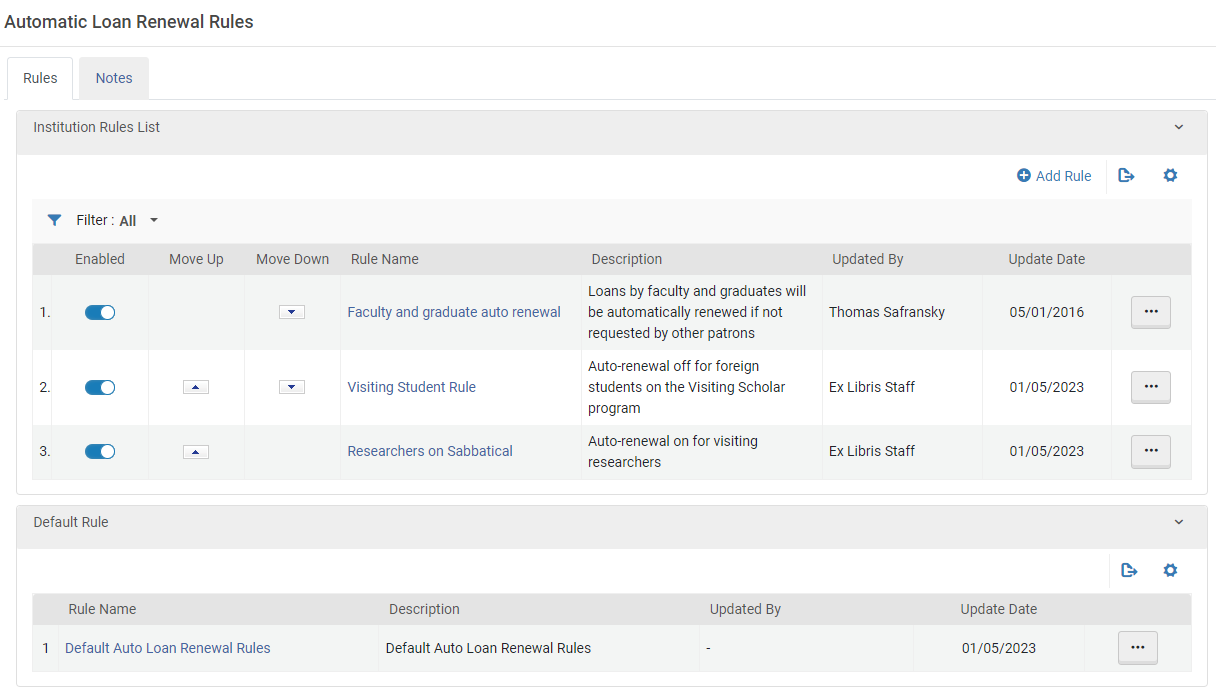
- Hinzufügen von Regeln für die automatische Ausleih-Verlängerung (siehe Hinzufügen von Regeln für die automatische Ausleih-Verlängerung unten)
- Bearbeiten der Regeln für die automatische Ausleih-Verlängerung (wählen Sie Bearbeiten aus den Zeilen-Aktionen).
- Aktivieren oder deaktivieren von Regeln für die Ausleih-Verlängerung
- Duplizieren von Regeln für automatische Ausleih-Verlängerung (wählen Sie Duplizieren aus des Zeilen-Aktionen und bearbeiten Sie die relevanten Felder)
- Löschen von Regeln für automatische Ausleih-Verlängerung (wählen Sie Löschen aus den Zeilen-Aktionen).
Die Standard-Regel für die automatische Ausleih-Verlängerung können Sie nicht löschen oder deaktivieren.
Regeln für automatische Ausleih-Verlängerung
- Klicken Sie auf der Seite Regeln für automatische Ausleih-Verlängerung ( Konfigurationsmenü > Benutzung > Physische Benutzung > Regeln für automatische Ausleihe-Verlängerung) auf Neue Regel. Die Seite Regeleditor für automatische Ausleih-Verlängerung wird angezeigt.
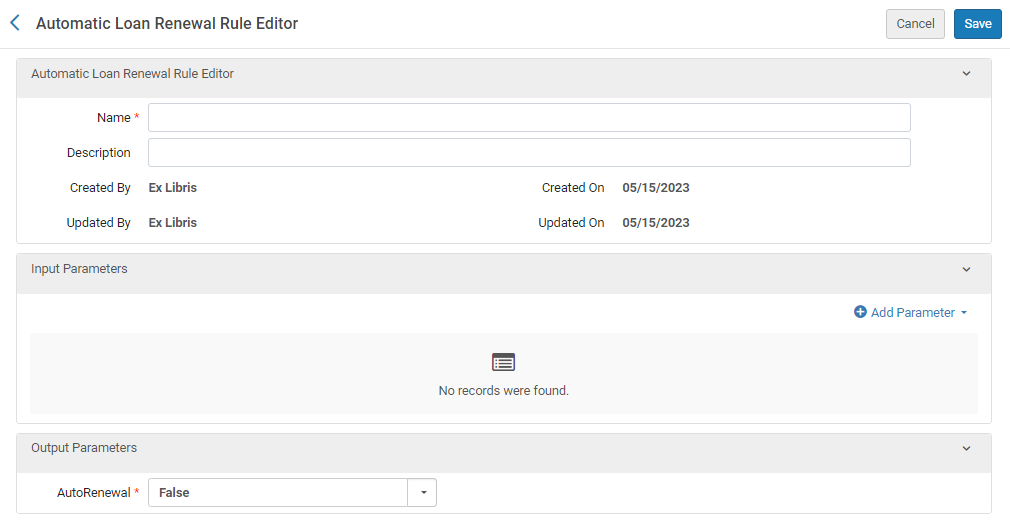
- Geben Sie einen Namen (erforderlich) und eine Beschreibung (optional) für die neue Regel ein.
- Klicken Sie im Abschnitt Eingabe-Parameter auf Neuer Parameter. Ein Feld Parameterkonfiguration wird geöffnet.
- Wählen Sie unter Name eine der Kategorien von Eingabeparametern aus, für die Sie Bedingungen angeben möchten, die erfüllt sein müssen, damit diese Regel angewendet wird. Sie können nur ein Set an Bedingungen für jede Kategorie von Eingabeparametern erstellen, aber Sie können viele Werte für jeden Parameter einschließen. Beispielsweise könnten Sie für den Parameter Standort mehrere Standorte in einer Reihe verschiedener Bibliotheken auswählen oder alle Standorte außer der Rechtsbibliothek und der Kunstbibliothek einbeziehen.
Folgende Parameterkategorien sind verfügbar:- Bibliothek– Die Bibliothek, der das Exemplar gehört
- Standort – Der Standort des Exemplars innerhalb der Bibliothek, z. B. die asiatische Sammlung oder das Multimediazentrum
- Benutzergruppe – Die Benutzergruppe des Benutzers, der das Exemplar ausgeliehen hat
-
Benutzerstatistik-Kategorie – Eine statistische Kategorie, die dem Benutzer zugeordnet ist (siehe Benutzer verwalten)
- Wählen Sie unter Operator, den erforderlichen Operator. (Klicken Sie auf InList oder NotInList, wenn Sie mehrere Werte für den Parameter auswählen möchten.)
- Wenn das Feld Wert angezeigt wird, wählen Sie den Wert oder die Werte des Parameters aus, die die zu erfüllende Bedingung definieren.
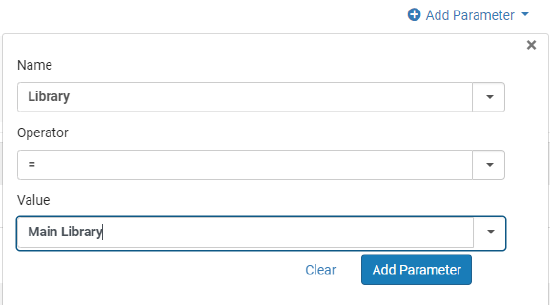
- Klicken Sie auf Neuer Parameter. Der Parameter wird der Liste der Eingabeparameter für die Regel hinzugefügt.
- Um zusätzliche Eingabeparameter für die Regel hinzuzufügen, wählen Sie im Abschnitt Eingabeparameter die Option Neuer Parameter aus und wiederholen Sie dann die vorherigen Schritte. Wenn Sie fertig sind, haben Sie ein Set mit einem bis vier Parametern erstellt. Ein Set an Eingabeparametern könnte beispielsweise folgendermaßen aussehen: Exemplar-Eigentümer = Kunstbibliothek; Benutzergruppe = Student im Aufbaustudium. In diesem Fall würde die Regel für die automatische Verlängerung nur für Exemplare der Kunstbibliothek gelten, die an Studenten im Aufbaustudium ausgeliehen sind.
Alle Eingabe-Parameter müssen erfüllt werden, damit die Regel anwendbar ist. Wenn sie nicht erfüllt sind, ist die Standard-Regel anzuwenden.
- Wählen Sie unter Ausgabe-Parameters, ob die automatische Verlängerung anzuwenden ist (Richtig) oder nicht (Falsch).
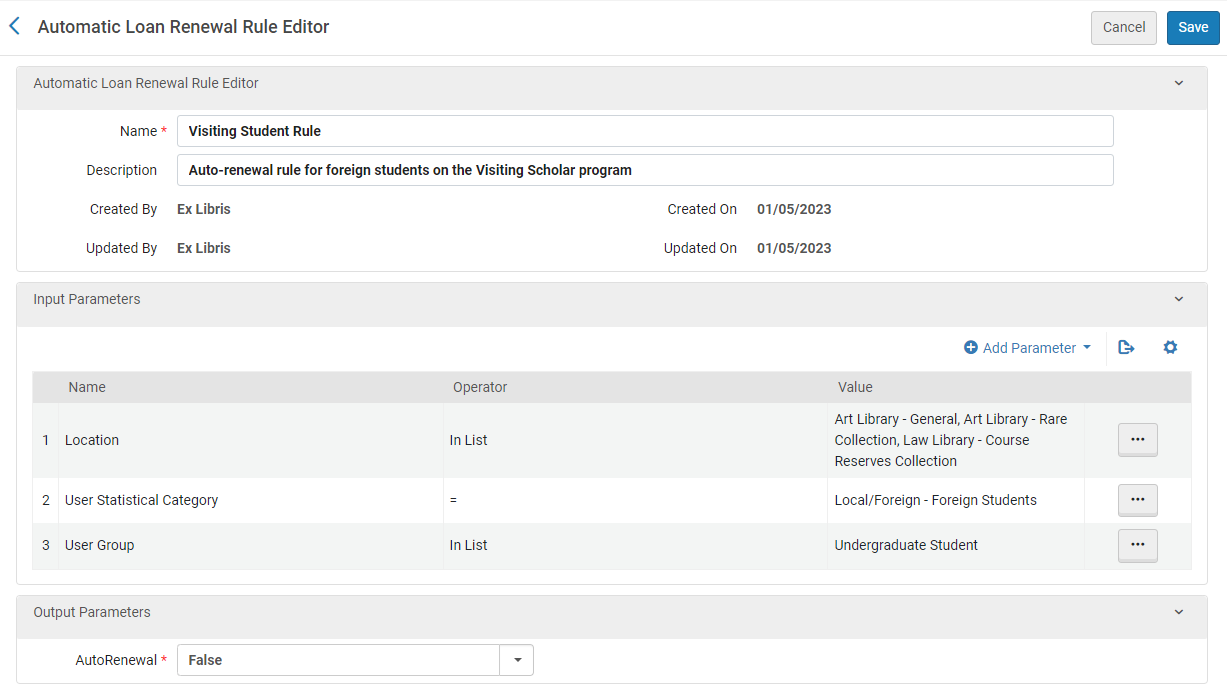
- Klicken Sie auf Speichern.
- Wenn Sie auf der Seite Regeln für die automatische Ausleih-Verlängerung mehr als eine Regel definiert haben, können Sie die Aufwärts- und Abwärts-Pfeile verwenden, um die Reihenfolge der Regeln festzulegen. Die Reihenfolge der Regeln ist wichtig, weil das System die erste (und nur die erste) gültige, aktivierte Regel anwendet. Wenn keine geeignete Regel gefunden wird, verwendet das System die Standard-Regel.
Konfiguration von Überfälligkeits- und Verlustmeldungsprofilen
- Allgemeiner Systemadministrator
- Benutzungs-Administrator
Diese Konfiguration gilt für Institutionen!
- Die Ausführung basiert auf der Anzahl der Tage nach dem Fälligkeitsdatum oder einer bestimmten Statusänderung.
- Ausleihen können durch bestimmte Status, Materialien oder Standorttypen ausgewählt werden.
- Gesendete Benachrichtigungen werden durch das Format Brief senden festgelegt.
- Bis zu fünf Benachrichtigungstypen können standardmäßig gesendet werden, bei Bedarf können aber auch weitere erstellt werden.
- An den Besteller, der eine überfällige Ausleihe hat, eine Warning schickt
- Markiert überfällige Ausleihen als verloren
- Benachrichtigungsprofil 1 sendet eine Benachrichtigung für alle Exemplare, die 3 Tage überfällig sind.
- Benachrichtigungsprofil 2 sendet eine Benachrichtigung für alle Exemplare, die 5 Tage überfällig sind.
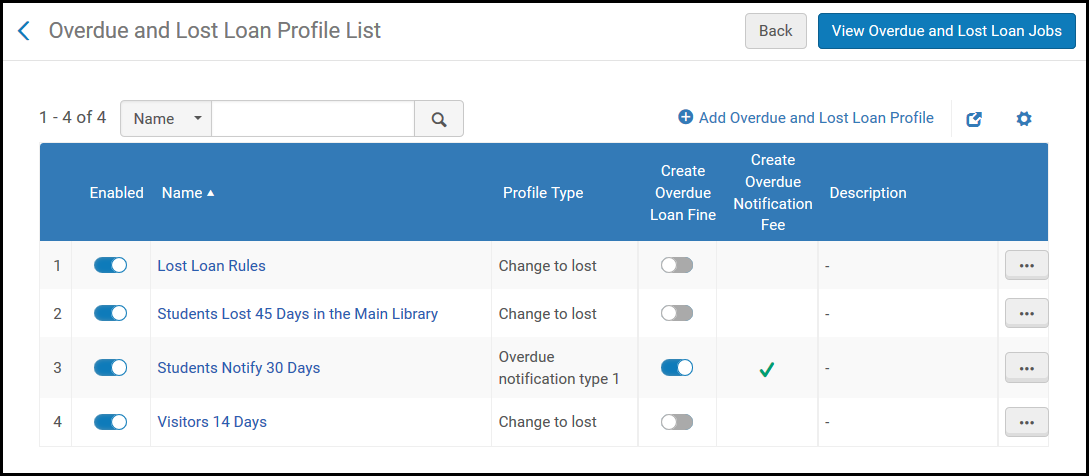
- Hinzufügen eines Überfälligkeits- und Verlustmeldungsprofils (siehe Hinzufügen eines Überfälligkeits- und Verlustmeldungsprofils).
- Hinzufügen eines Überfälligkeits- und Verlustmeldungs-Benachrichtigungsprofils (siehe Hinzufügen einer Überfälligkeits- und Verlustmeldungs-Benachrichtigung).
- Bearbeiten eines Profils (wählen Sie Bearbeiten aus der Zeilen-Aktionsliste).
- Duplizieren eines Profils (wählen Sie Duplizieren aus der Zeilen-Aktionsliste und ändern Sie die relevanten Felder).
- Löschen eines Profils (wählen Sie Löschenaus der Zeilen-Aktionsliste).
- Ausführen eines Profils (wählen Sie Jetzt ausführen aus der Zeilen-Aktionsliste), um eine Überfälligkeits- oder Verlustmeldungs-Benachrichtigung auf Abruf zu erstellen.
- Ausführen eines Status-Updates (wählen Sie Status-Update aus der Zeilen-Aktionsliste). Dieser Prozess führt das Profil aus, ohne eine Benachrichtigung zu senden und ohne Gebühren oder Sperren zu berücksichtigen. Dies wird während einer Migration zu Alma verwendet oder wenn ein neuer Schritt zum Überfälligkeits- und Verlustmeldungsprofil hinzugefügt wird. Die Statusaktualisierung markiert keine Ausleihen als Verlust. Im Fall einer Migration, bei der Benachrichtigungen von einem anderen System gesendet wurden, werden die betroffenen Ausleihen markiert, um nicht dieselben Benachrichtigungen ein zweites Mal zu erhalten, wenn der Prozess erneut ausgeführt wird. Wenn Sie beispielsweise eine neue Regel erstellen, die eine Benachrichtigung an Ausleihen sendet, die 3 Tage überfällig sind, erfasst das neue Profil alle Ausleihen, die bereits 3 Tage oder länger überfällig sind, einschließlich Ausleihen, die 30 Tage überfällig sein können. Um dies zu verhindern und um sicherzustellen, dass das Profil nur Benachrichtigungen für Ausleihen sendet, die nach Erstellung des Profils 3 Tage überfällig sind, wird diese Option bei der Definition des neuen Profils verwendet. (Siehe auch Status-Update nach Überfälligkeits-Benachrichtigung unten.)
- Aktivieren oder Deaktivieren von Überfälligkeits- oder Verlustmeldungsprofilen.
Hinzufügen einer Überfälligkeits- und Verlustmeldungs-Benachrichtigung
- Filtern Sie auf der Seite Verwaltung der Nutzungsbedingungen (Konfigurationsmenü > Benutzung > Physische Benutzung > Nutzungsbedingungen und Richtlinien) nach Nutzungsbedingungen-Typ = Ausleihe.
- Wählen Sie für die relevante Nutzungsbedingung Bearbeitenaus der Zeilen-Aktionsliste. Die Seite Nutzungsbedingungen-Details erscheint.
- Lokalisieren Sie unten auf der Seite den Eintrag der relevanten Überfälligkeits-Benachrichtigung - Gebührenart und wählen Sie Neue Richtlinieaus der Zeilen-Aktionsliste. Die Seite Richtlinien-Details erscheint.
- Geben Sie in die relevanten Felder Name und Wert ein und stellen Sie sicher, dass der Wert-Typ = Andereist.
- Klicken Sie auf Speichern. Die Richtlinie ist der Gebührentyp-Benachrichtigung auf der Seite Nutzungsbedingungen-Details hinzugefügt.
Zusätzlich erscheint die konfigurierte Nutzungsbedingung auf der Seite Benutzungskonfigurations-Dienstprogramm (Benutzung > Erweiterte Tools > Benutzungskonfigurations-Dienstprogramm), wenn Sie eine Benutzer-Kennzeichnung und einen Exemplar-Strichcode eingeben.Der konfigurierte Betrag für Mahnung - Gebührenart 1 wird verrechnet, wenn das Profil, das mit Mahnung - Gebührenart 1 konfiguriert ist, ausgelöst wird. Dasselbe gilt für die anderen Gebührenarten.Für Details zur Konfiguration des Briefes Überfälligkeits- und Verlustmeldungs-Benachrichtigung, der an Benutzer gesendet wird, siehe Konfiguration von Alma-Briefbeschriftungen. Ändern Sie die Felder additional_info_*_type1, inform_you_item_below_type1 und charged_with_fines_fees_type1, um Überfälligkeits-Benachrichtigungsart 1 usw. zu ändern.
Hinzufügen eines Überfälligkeits- und Verlustmeldungsprofils
- Klicken Sie auf der Seite Überfälligkeits- und Verlustmeldungsprofil-Liste (Konfigurationsmenü > Benutzung > Physische Benutzung > Überfälligkeits- und Verlustmeldungsprofil) auf Neues Überfälligkeits- und Verlustmeldungsprofil. Die Seite Überfälligkeits- und Verlustmeldungsprofil-Datensatz erscheint.
Wenn Sie eine Kopie eines bestehenden Überfälligkeits- und Verlustmeldungsprofils erstellen wollen, wählen Sie Duplizieren aus der Zeilen-Aktionsliste. Sobald Sie das Profil kopiert haben, können Sie es nach Bedarf ändern.
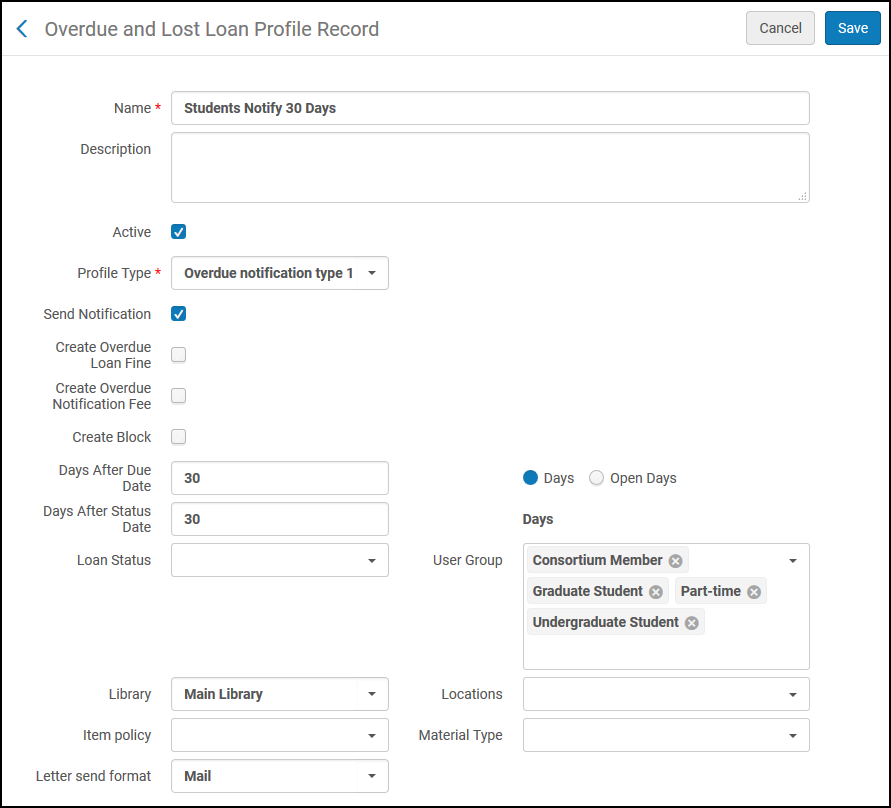 Seite Überfälligkeits- und Verlustmeldungsprofil-Datensatz
Seite Überfälligkeits- und Verlustmeldungsprofil-Datensatz - Geben Sie den Profilnamen und eine Beschreibung des Profils (falls gewünscht) ein und spezifizieren Sie die Kriterien, nach denen eine überfällige Ausleihe als verlorene Ausleihe gelten soll. Beachten Sie, dass, wenn Sie keine spezifischen Status, Benutzergruppen, Bibliotheken, Standorte, Exemplar-Richtlinien und/oder Materialarten auswählen, das Profil für alle obigen gelten wird.
- Für das Feld Ausleihstatus sollte nicht der Status Ausleihe verwendet werden. Der Status Normal gilt für eine normale Ausleihe. Für weitere Informationen zu Ausleihstatus siehe Ansicht der Ausleihhistorie.
- Das Profil wird für Ausleihen aktiviert, die alle im Profil angegebenen Bedingungen erfüllen (d. h. ein Boolescher UND-Operator wirkt zwischen den Feldern).
- Wenn das Profil so eingestellt ist, dass die Ausleihe als verloren markiert wird, gilt die Ausleihe als verlorene Ausleihe. Wenn das Profil so eingestellt ist, dass die Ausleihe als überfällig markiert wird, wird der Profil-Konfiguration entsprechend eine Benachrichtigung gesendet und Sperren/Gebühren werden erstellt.
- Das Feld Bibliothek bezieht sich auf den aktuellen Standort des Exemplars. Wenn sich ein Exemplar an einem temporären Standort befindet, ist dies der temporäre Standort. Wenn sich das Exemplar nicht an einem temporären Standort befindet, ist dies der permanente Standort.
- Wenn ein Fälligkeitsdatum für eine bereits überfällige Ausleihe geändert wird, wird eine Säumnisgebühr erstellt, bevor das Fälligkeitsdatum aktualisiert wird (ähnlich wie beim Verlängerungsprozess), um sicherzustellen, dass eine potenzielle Säumnisgebühr nicht automatisch fallen gelassen wird. Dieses Verhalten wird durch den Parameter overdue_at_change_due_date festgelegt. Siehe Konfiguration anderer Einstellungen.
- Standardmäßig filtert das Überfälligkeits- und Verlustmeldungsprofil die Ausleihen zum Zeitpunkt der Ausleihe nach der Benutzergruppe. Wenn Sie vorziehen, dass der Prozess die aktuelle Benutzergruppe des Benutzers verwendet, wenden Sie sich bitte an den Ex Libris Support.
- Um das Profil zu aktivieren, aktivieren Sie das Kontrollkästchen Aktiv. Der Ausleihverlustprozess bearbeitet nur aktive Profile. Sie können das Profil jederzeit auf der Seite Überfälligkeits- und Verlustmeldungsprofil-Liste aktivieren/deaktivieren.
Wenn ein Überfälligkeits- und Verlustmeldungsprofil nicht aktiviert ist, können Sie es dennoch ausführen, indem Sie Jetzt ausführen aus der Zeilen-Aktionsliste auswählen.
- Um die Kriterien für ein Verlustprofil festzulegen, wählen Sie im Feld Profiltyp die Option Auf Verloren ändern. Die Felder Benachrichtigung senden, Gebühr erstellen und Sperre erstellen verschwinden (sie sind für diese Auswahl nicht relevant). Um die Kriterien für Benachrichtigungsprofile festzulegen, wählen Sie im Feld Profiltyp einen Überfälligkeits-Benachrichtigungstyp (1 bis 5) aus.
- Klicken Sie für eine Mahnung auf Benachrichtigung senden, um dem Benutzer einen Benachrichtigungsbrief zu senden, der dem ausgewählten Profiltyp entspricht.
- Klicken Sie für eine Mahnung auf Säumnisgebühr erstellen für ein Exemplar, das überfällig ist und nicht zurückgegeben wurde, um eine Säumnisgebühr für das Exemplar anzuwenden, wenn der Prozess ausgeführt wird. Damit die Benachrichtigung erzeugt wird, muss die Gebühr auch in den Nutzungsbedingungen unter der entsprechenden Richtlinie Überfälligkeits-Benachrichtigung - Typ (1 bis 5) erstellt werden.
Dies ist eine von der Säumnisgebühr-Richtlinie abgesonderte Gebühr, die bei Rückgabe des ausgeliehenen Exemplars angewendet wird.
- Klicken Sie für Überfälligkeits- und Verlustmeldung-Benachrichtigungen auf Überfälligkeits-Benachrichtigungsgebühr erstellen, um eine Benachrichtigungsgebühr zu aktivieren. Dieses Feld ist nur sichtbar und anwendbar, wenn Sie die verbundene Benachrichtigungsmethode verwenden (d. h. der Parameter switch_to_overdue_and_lost_loan_new_job in der Zuordnungstabelle Kundenparameter ist auf richtig eingestellt). Die Aktivierung des Kontrollkästchens ermöglicht Ihrer Institution die Verrechnung einer Gebühr pro Mahnung, anstatt pro Ausleihe.
- Geben Sie für Überfälligkeits- und Verlustmeldung-Benachrichtigungen einen Betrag für die Überfälligkeits-Benachrichtigungsgebühr ein, um die Benachrichtigungsgebühr festzulegen. Dieses Feld erscheint nur, wenn das Kontrollkästchen Überfälligkeits-Benachrichtigungsgebühr erstellen aktiviert ist. Wenn es erschient, ist es ein Pflichtfeld.
- Klicken Sie für eine Mahnung auf Sperre erstellen, um eine Benutzersperre zu bewirken, wenn die Ausleihe überfällig ist. Wenn Sperre erstellen ausgewählt ist, erscheint ein Sperrentyp. Die Werte in dieser Dropdown-Liste werden auf der Seite Beschreibung der Benutzersperre definiert (siehe Konfiguration der Benutzersperren aufgrund überfälliger Ausleihen). Die Sperre wird entfernt, wenn das Exemplar zurückgegeben wird oder als verloren gekennzeichnet wird oder die Ausleihe gelöscht wird.
- Geben Sie im Feld Tage nach Fälligkeitsdatum die Anzahl der Tage nach dem Fälligkeitsdatum ein, nach der die Warn-Benachrichtigung versendet werden soll. Wählen Sie entweder Tage oder Offene Tage, um festzulegen, ob die Anzahl der Tage in Kalendertagen oder in Tagen, an welchen die Bibliothek geöffnet ist, berechnet werden soll.
Wenn beispielsweise das Fälligkeitsdatum eines Exemplars der 1. März ist, die Tage nach dem Fälligkeitsdatum = 14 ist und Tage ausgewählt ist, gilt das Exemplar am 15. März als verloren.
Denken Sie daran, dass 1 Tag = 24 Stunden ist, sodass das Exemplar am 2. März als verloren gilt, wenn das Fälligkeitsdatum eines Exemplars der 1. März ist, Tage nach Fälligkeitsdatum = 0 und Tage ausgewählt ist. - Im Feld Tage nach Statusdatum geben Sie nach einer Änderung des Wertes im Feld Ausleihstatus die Anzahl der Tage an, nach denen das Exemplar als verloren erachtet wird. Das Feld Ausleihstatus bezieht sich auf Werte wie Normal, Verlängert, Automatische Verlängerung und Benachrichtigung wegen Überfälligkeit. Die Anzahl der Tage wird in Kalendertagen berechnet.
Wenn beispielsweise Ausleihstatus als Angeblich zurück definiert ist und Tage nach Statusdatum 5 ist, prüft Alma, ob der aktuelle Ausleihstatus Angeblich zurück lautet und ob die letzte Änderung an der Exemplarausleihe Angeblich zurück war und seit der letzten Änderung an der Exemplarausleihe mehr als 5 Tage vergangen sind. Wenn also der Ausleihstatus eines Exemplars am 1. April geändert wird und Tage nach Statusdatum = 5 ist, gilt das Exemplar am 6. April als verloren. (Beachten Sie, dass der Wert 0 dasselbe ist, wie das Feld leer zu lassen.)Der Wert dieses Feldes gilt auch für migrierte Ausleihen, entsprechend dem Erstellungsdatum der Ausleihe.
- Wenn Sie fertig sind, klicken Sie auf Speichern. Das Profil erscheint auf der Seite Überfällige und Verlorene Ausleihprofile.
Status-Update nach Überfälligkeits-Benachrichtigung
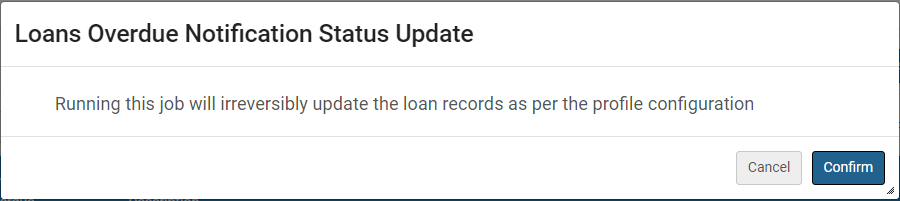
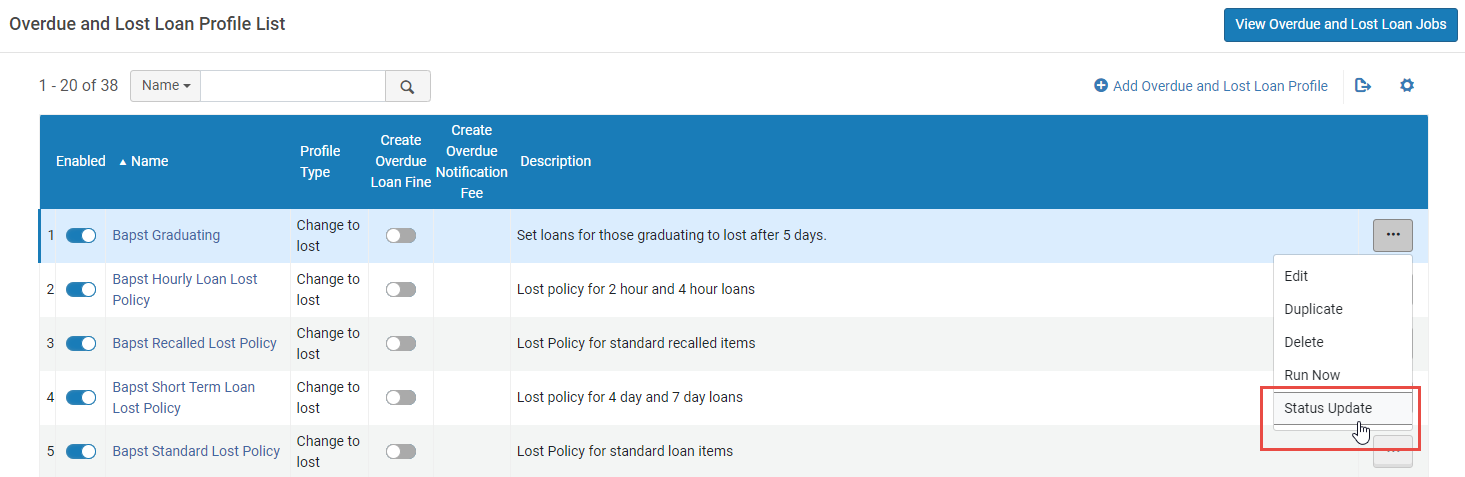
Vollständiger Brief - Überfälligkeits- und Verlustmeldungs-Benachrichtigung – XSL-Überlegungen
- inform_you_item_below_type1 gehört zu Überfälligkeits-Benachrichtigungstyp 1
- inform_you_item_below_type2 gehört zu Überfälligkeits-Benachrichtigungstyp 2
- inform_you_item_below_type3 gehört zu Überfälligkeits-Benachrichtigungstyp 3
- inform_you_item_below_type4 gehört zu Überfälligkeits-Benachrichtigungstyp 4
- inform_you_item_below_type5 gehört zu Überfälligkeits-Benachrichtigungstyp 5
<tr>
<td>
<h>@@inform_you_item_below@@ </h>
<h>@@borrowed_by_you@@ @@decalred_as_lost@@</h>
</td>
</tr>
</table>
<xsl:if test="/notification_data/notification_type='OverdueNotificationType1'">
<table cellspacing="0" cellpadding="5" border="0">
<tr>
<td>
<h>@@inform_you_item_below_type1@@ </h>
<h>@@borrowed_by_you@@ @@decalred_as_lost_type1@@</h>
</td>
</tr>
</table>
</xsl:if>
<xsl:if test="/notification_data/notification_type='OverdueNotificationType2'">
<table cellspacing="0" cellpadding="5" border="0">
<tr>
<td>
<h>@@inform_you_item_below_type2@@ </h>
<h>@@borrowed_by_you@@ @@decalred_as_lost_type2@@</h>
</td>
</tr>
</table>
</xsl:if>
</xsl:for-each>
@@additional_info_1@@
<br />
@@additional_info_2@@Tabelle
<xsl:choose>
<xsl:when test="notification_data/notification_type = 'OverdueNotificationType1' ">
tr
<td>
<font size="5">@@additional_info_1_type1@@</font><p><font size="2">@@additional_info_2_type1@@</font></p>
</td>
</tr>
</xsl:when>
<xsl:when test="notification_data/notification_type = 'OverdueNotificationType2' ">
<tr>
<td>
<font size="5">@@additional_info_1_type2@@</font><p><font size="2">@@additional_info_2_type2@@</font></p>
</td>
</tr>
</xsl:when>
<xsl:when test="notification_data/notification_type = 'OverdueNotificationType3' ">
<tr>
<td>
<font size="5">@@additional_info_1_type3@@</font><p><font size="2">@@additional_info_2_type3@@</font></p>
</td>
</tr>
</xsl:when>
<xsl:when test="notification_data/notification_type = 'OverdueNotificationType4' ">
<tr>
<td>
<font size="5">@@additional_info_1_type4@@</font><p><font size="2">@@additional_info_2_type4@@</font></p>
</td>
</tr>
</xsl:when>
<xsl:when test="notification_data/notification_type = 'OverdueNotificationType5' ">
<tr>
<td>
<font size="5">@@additional_info_1_type5@@</font><p><font size="2">@@additional_info_2_type5@@</font></p>
</td>
</tr>
</xsl:when>
</xsl:choose>
</Tabelle>
Konfiguration von Erinnerungen und Sperren für kurzfristige Ausleihen
Kurzfristige Ausleihen sind Ausleihen mit einer Fälligkeitsrichtlinie, die mit Minuten oder Stunden definiert ist. Kurzfristige Ausleihe funktionieren wie normale Ausleihen, mit einigen Unterschieden, die im Folgenden beschrieben werden.
Erinnerungen für kurzfristige Ausleihen
Es gibt 2 spezifische Erinnerungen für kurzfristige Ausleihen, das sind Erinnerungsschreiben und Überfälligkeitsschreiben. Das Verhalten dieser Erinnerungen wird durch die Einstellungen in den folgenden Parametern gesteuert:
- short_loan_courtesy_reminder - Wenn dieser Parameter eingestellt ist, wird ein Erinnerungsschreiben ausgelöst. Der Sendezeitpunkt für diese Erinnerung basiert auf dem Fälligkeitszeitpunkt abzüglich des Parameter-Wertes. Es wird der Brief VollständigerBriefBenutzerAusleihenErinnerung verwendet (siehe Erinnerungsschreiben).
- short_loan_overdue_reminder - Wenn dieser Parameter eingestellt ist, wird ein Überfälligkeitsschreiben ausgelöst. Der Sendezeitpunkt für diese Erinnerung basiert auf dem Fälligkeitszeitpunkt zuzüglich des Parameter-Wertes. Es wird der Brief Lange überfällige Exemplare - Benachrichtigung verwendet
Für beide Benachrichtigungen wird der Brief gesendet, wenn das Exemplar nicht zurückgesandt wurde und sich nicht im Status Verloren oder Angeblich zurück befindet. Das Fälligkeitsdatum der Ausleihe sich aufgrund einer Verlängerung, eines Rückrufs oder einer manuellen Änderung des Fälligkeitsdatums ändern Wenn sich das Fälligkeitsdatum geändert hat, löst das neue Fälligkeitsdatum die Benachrichtigung aus. Die Erinnerung erfolgt einmalig (nach Erstellung der Ausleihe).
Sie können das Erinnerungsschreiben mit der Beschriftung short_loans_message konfigurieren (siehe Konfiguration von Alma-Briefen).

Die Briefvorlagen enthalten Indikatoren für kurzfristige Ausleihen, wie im unterstehenden Beispiel dargestellt (siehe Konfiguration von Briefvorlagen).
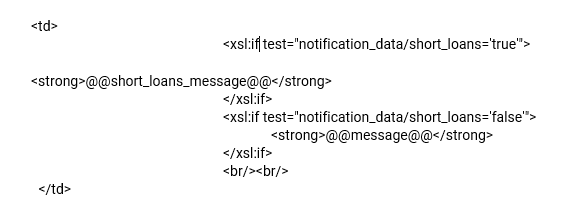
Sperr-Richtlinie für kurzfristige Ausleihen
Wenn eine Mahnung ausgestellt wird, wenn der Parameter short_loan_overdue_block auf richtig eingestellt ist und eine Sperr-Richtlinie konfiguriert ist, wird für den Benutzer eine Sperre aufgrund von Überfälligkeit gesetzt. Informationen zum Erstellen einer Sperr-Richtlinie finden Sie unter Konfiguration einer Sperr-Richtlinie.
Verlust von kurzfristigen Ausleihen
Kurzfristige Ausleihen werden auf Verlust geändert, nachdem die relevanten Überfälligkeits-und Verlustmeldungsprofile (Konfiguration > Benutzung > Physische Benutzung > Überfälligkeits-und Verlustmeldungsprofil) ebenso ausgeführt wurden wie für eine reguläre Ausleihe.
Konfiguration von Rückruf-Aufforderungen
- Allgemeiner Systemadministrator
- Benutzungs-Administrator
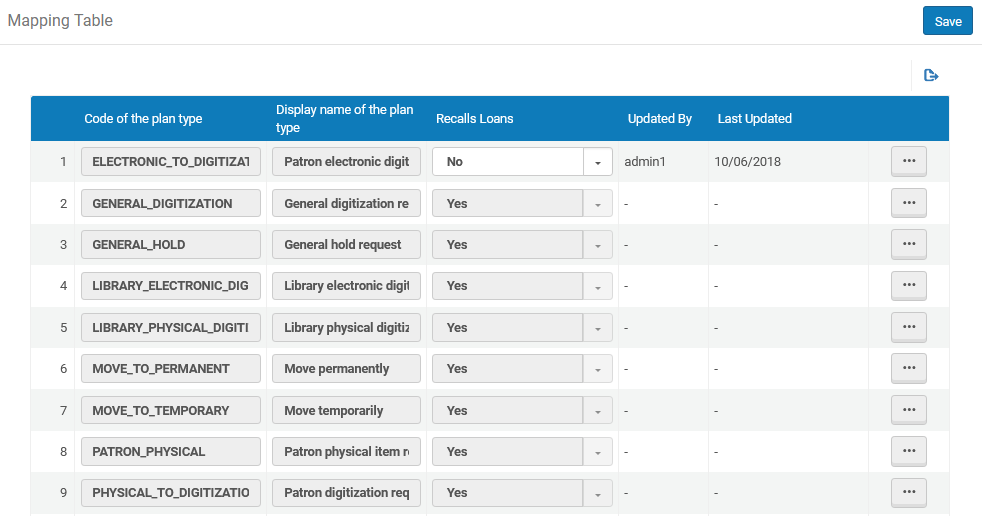
|
Code |
Typ |
Bedeutung |
|---|---|---|
|
BUCHUNG |
Buchungsanfrage |
Benutzer-Buchungsanfrage |
|
ELECTRONIC_TO_DIGITIZATION |
Benutzer-Digitalisierungsanfrage |
Benutzer-Digitalisierungsanfrage für elektronische Ressource |
|
GENERAL_DIGITIZATION |
Allgemeine Digitalisierungsanfrage |
Benutzer-Digitalisierungsanfrage für ein Exemplar, das nicht katalogisiert ist |
|
GENERAL_HOLD |
Allgemeine Vormerkung |
Benutzerbestellung - physisches Exemplar für ein Exemplar, das nicht katalogisiert ist |
|
LIBRARY_ELECTRONIC_DIGITIZATION |
Elektronische Digitalisierungsanfrage einer Bibliothek |
Digitalisierungsanfrage aus einer Literaturliste für eine elektronische Ressource |
|
LIBRARY_PHYSICAL_DIGITIZATION |
Physische Digitalisierungsanfrage der Bibliothek |
Digitalisierungsanfrage aus einer Literaturliste für eine physische Ressource |
|
MOVE_TO_PERMANENT |
Permanent verschieben |
Anfrage, ein physisches Exemplar an einen neuen Standort zu verschieben |
|
MOVE_TO_TEMPORARY |
Temporär verschieben |
Anfrage, ein physisches Exemplar temporär an einen neuen Standort zu verschieben |
|
PATRON_PHYSICAL |
Benutzerbestellung physisches Exemplar |
Benutzerbestellung physisches Exemplar. Siehe die Notiz unten für einige wichtige Punkte zu diesem Parameter. |
|
PHYSICAL_TO_DIGITIZATION |
Benutzer-Digitalisierungsanfrage |
Benutzer-Digitalisierungsanfrage für eine physische Ressource |
|
RESOURCE_SHARING_E2D_SHIPMENT |
Digital von elektronischem Exemplar versenden |
Interne Digitalisierungsanfrage eines Fernleihe-Mitarbeiters für eine elektronische Ressource |
|
RESOURCE_SHARING_P2D_SHIPMENT |
Digital versenden |
Interne Digitalisierungsanfrage eines Fernleihe-Mitarbeiters für eine physische Ressource |
|
RESOURCE_SHARING_PHYSICAL_SHIPMENT |
Physisch versenden |
Interne Bestellung eines Fernleihe-Mitarbeiters für ein physisches Exemplar |
|
WIEDERHERSTELLEN |
Exemplar wiederherstellen |
Wiederherstellung eines Exemplars vom temporären Standort |
|
STAFF_ELECTRONIC_DIGITIZATION |
Elektronische Digitalisierungsanfrage eines Mitarbeiters |
Mitarbeiter-Digitalisierungsanfrage für eine elektronische Ressource |
|
STAFF_PHYSICAL_DIGITIZATION |
Mitarbeiter-Digitalisierungsanfrage |
Mitarbeiter-Digitalisierungsanfrage für eine physische Ressource |
|
TRANSIT_FOR_RESHELVING |
Transfer zum Wiedereinstellen |
Transfer eines physischen Exemplars zur Wiedereinstellung |
- Wenn der Wert Ruft Ausleihen zurück in dieser Tabelle für den Bestelltyp BENUTZER_PHYSISCH auf Nein eingestellt und die anzuwendende Ausleihe-Nutzungsbedingung Ist rückrufbar als Ja definiert hat, wird die Ausleihe nicht zurückgerufen. Nur wenn Ruft Ausleihen zurück = Ja ist, wird die Nutzungsbedingungen-Richtlinie angewandt.
- Wenn BENUTZER_PHYSISCH = Ja und die Benutzungs-Richtlinie der Nutzungsbedingungen Kein Rückruf ist, werden Exemplare als Zurückgerufen markiert, um Verlängerungen zu verhindern (obwohl das Fälligkeitsdatum der Ausleihe nicht geändert wurde).
- Die Sperr-Einstellung Nicht Verlängerbar - Exemplar hat Bestellungen ist nur relevant, wenn BENUTZER_PHYSISCH = Ja ist (siehe Konfiguration von Sperr-Einstellungen).
- Rückruf-Aufforderungen können nur auf Institutionsebene konfiguriert werden. Wählen Sie die erforderliche Institution aus dem Filter Sie konfigurieren auf der Seite Benutzungskonfiguration.
- Wählen Sie auf der Seite Zuordnungstabelle Bestell-Konfiguration für Rückrufe (Konfigurationsmenü > Benutzung > Physische Benutzung > Konfiguration von Rückrufen) Anpassen für die relevante Aktion Anpassen aus der Zeilen-Aktionsliste.. Anpassen wechselt auf Wiederherstellen und die Spalte Ruft Ausleihen zurück wird zur Bearbeitung aktiviert.
- Wählen Sie Nein in der Spalte Ruft Ausleihen zurück, um die Rückruf-Aufforderungen für die spezifische Aktion zu deaktivieren.
- Klicken Sie auf Speichern. Rückruf-Aufforderungen werden während der angegebenen Aktion nicht versendet.
Um Rückruf-Aufforderungen für eine Aktion zu aktivieren, klicken Sie auf Wiederherstellen.
Konfiguration von Ausleiheprozess-Statusnamen
- Allgemeiner Systemadministrator
- Benutzungs-Administrator